A felhasználó bejegyzését és a jelszó igénylését igénylő elem hiányzik a Windows 11 -ben - hogyan lehet javítani?
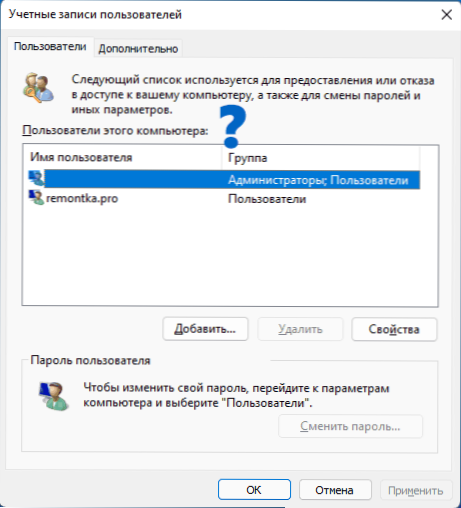
- 1161
- 269
- Csonka Emil
A Windows 11 felhasználók legnépszerűbb kérdései között - Hogyan lehet eltávolítani a jelszó és a PIN -kódkérés a bejáratnál. A jelszó kikapcsolásakor azonban sokan szembesülnek azzal a ténnyel, hogy a "Felhasználói fiókok" ablak megadása után "nincs jel" A felhasználó és a jelszó bejegyzésének megkövetelésére ", amelyet el kell távolítani, amelyet el kell távolítani.
Ebben az utasításban, hogy mit kell tenni, ha a "Felhasználó és jelszó bejegyzésének megkövetelése" tétel hiányzik a Win+R - NetplWiz (vagy Control UserPasswords2) ablakban, és hogyan lehet kijavítani.
Hogyan lehet engedélyezni a "Felhasználó és a jelszó beírása" című elemet a Windows 11 -ben
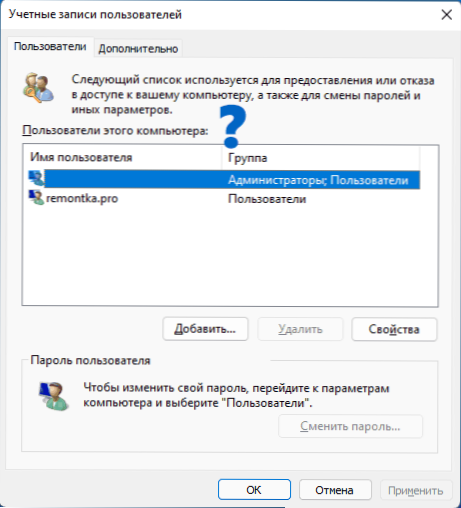
Annak oka, hogy nem figyeli a "Felhasználó és jelszó bemenete" tételt a Windows 11 Fiókbeállítások ablakban, nem az utasítások hibáival kapcsolatos, hanem a rendszer más belépési paramétereinek, amelyek eltávolíthatják ezt a jelet. Könnyű azonban visszaadni:
- Zárja be a nyitott ablakot "Felhasználói fiókok", ha nyitva van.
- Lépjen a paraméterekre (Win+I Keys) - Fiókok - Belépési beállítások.
- Válassza ki a "Biztonság növelése érdekében, engedje meg a Windows Hello bejáratát a Microsoft -fiókokhoz ezen az eszközön" (vagy "A Windows Hello Hello for Microsoft Fiókokhoz való belépést igényel").
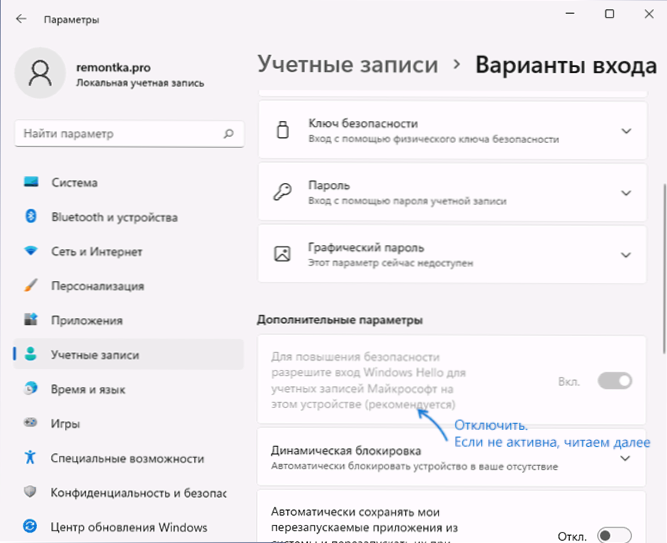
- Ha a 3. pontról nem aktív váltás, indítsa el a parancssort a rendszergazda nevében, és írja be a parancsot
Reg Add "HKLM \ Software \ Microsoft \ Windows NT \ CurrentVersion \ Jelszó nélküli \ Device" /V DevicePassbuildvervation /t reg_dword /d 0 /f 0 /f 0 /f
Vagy a nyilvántartás szerkesztőjében nyissa meg a résztHKEY_LOCAL_MACHINE \ Software \ Microsoft \ Windows NT \ CurrentVersion \ Jelszóval \ eszköz
Nyomja meg kétszer a paramétert DevicePasswordlessBuildVersion és változtassa meg értékét 0.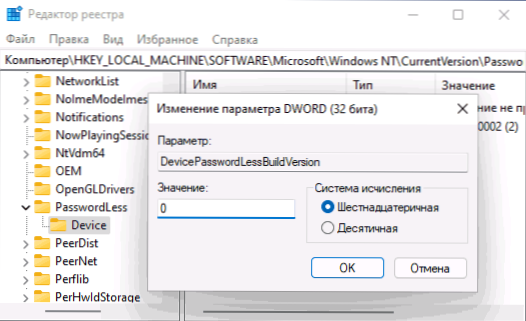
A megadott lépések végrehajtása után ismét megnyomhatja a kulcsokat WIN+R, Bemutatni Netplwiz vagy Control UserPasswords2 és nyomja meg az Enter billentyűt az ablakkezelő ablak megnyitásához.
Most a "Felhasználó és a jelszó bejegyzésének követelése" jelölőnégyzet jelen lesz az ablakon, és eltávolítható.
Ne feledje, hogy még a kivehető jelöléssel is kérheti a PIN -kód bevezetését, hogy ez ne történjen meg, a paraméterekben - Fiókok - A bejárati beállítások törlése a PIN -kód törlése. További információ: Hogyan törölje a Windows 11 PIN kódot.
- « Hogyan lehet lehetővé tenni az elemek húzásának lehetőségét a Windows 11 tálcára
- Két Windows 11 azonos felhasználó a bejáratnál - hogyan lehet megjavítani? »

